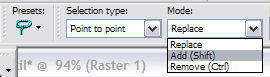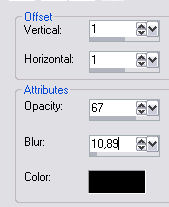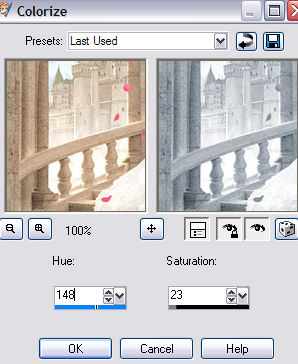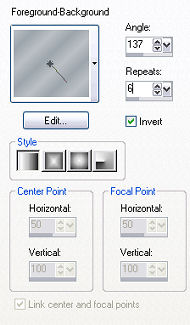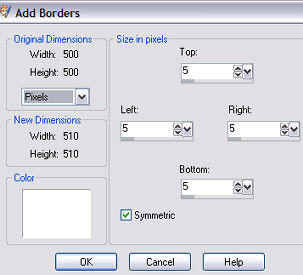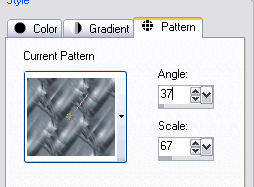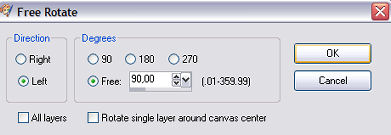Psp 9
Materialer 
Billedet her kan du tage med ned af siden som pegepind

Åben alle filer i psp og minimer dem
Start med at aktivere mnico_21a
dernæst tuben stile dame - copy paste as new layer - resize
3-4 gange
ryk layeret under så damen ligger nederst
Lower nu opsity på mnico så meget at du kan se damen

og med din lasso tegner du op som her
sæt lasso som herunder
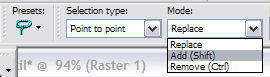
Hit din deleteknap
Add drop shadow på damen
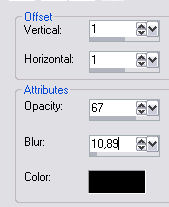
Klik nu med din magic wand i det sorte felt til venstre
Nyt layer
aktiver tuben TheEntrantress - copy og paste into selection
Adjust - Hue and saturatione - colorize med disse indstillinger
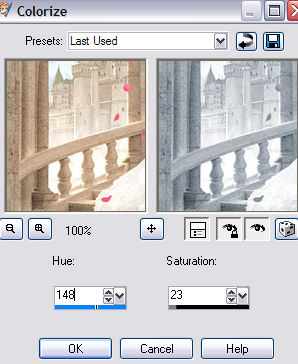
Selection - select none
Add samme drop shadow som tidligere
Aktiver igen Magic wand Tolerance 15 og Feather 2 - mode "Shift"
klik nu i den højre side af det sorte 1 gang
og en gang hvor hendes arm går ind i det sorte

Nyt layer
aktiver tuben Ametista lonely in the darm - copy og paste into selection
Aktiver tuben Sky Dark - copy og paste as new layer
med dit deform tool strækker du tuben så den fylder helt
i længden
New layer
Ryk dette layer nederst i din palette
Floodfill med farven #9da6ad
selection - select none
Sæt nu din backgroundcolor til #bbc0c5
og forgroundcolor til #9da6ad
og lav en gradient
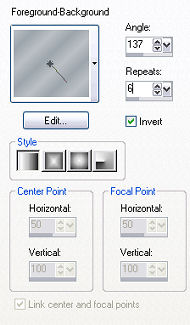
Image add borders -
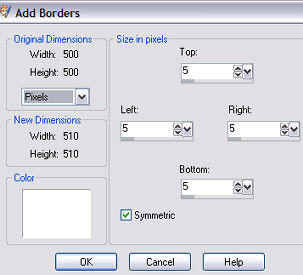
Marker i den hvide ramme med magic wand
Floodfill med din gradient
Add samme drop shadow - blot også med minus foran V og H
Aktiver goldenladyBaggrund
Image - add borders - 25
select med magic wand
gå nu op i din farvepalette og klik på pilen mellem de
2 farver så der bliver byttet om
øverst ligger nu en farve og nederst din gradient
klik i farven - derefter i "pattern" og find goldenladybaggrund
og floodfill med disse indstillinger
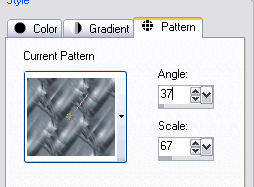
select none
Image - add borders - sæt tallet ned til 5 - hvid
Marker med magic wand
floodfill med din gradient igen
Add drop shadow
Aktiver tuben bucke - copy og paste as new layer
Layers - dublicate og placer dem således

Luk af for nederste layer og merge de 2 buckels visible
Layers - dublicate - image - mirror
Layers - dublicate - image - flip
Layers - dublicate - image mirror
nu sku du gerne ha corners i alle 4 hjørner
Luk nederste layer - sørg for et af de andre layers er aktive
- merge visible
Add samme drop shadow
Aktiver tuben med kæden - copy og paste as new layer
placer som på det færdige image
Layers - dublicate- image mirror
Luk af for de 2 nederste layers
Merge visible
Image - Rotate - free rotate
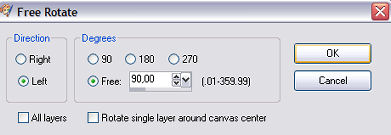
Åben igen for dine layers
Dit image sku gerne ligne dette nu

Layers - merge visible
selecter nu med din lasso rundt om lampen som her

effect - plugin - eye candy 3.1- glow
med disse indstillinger

selection none
copy
Åben din animation shop
paste as new animation
retur i psp - undo 2 gange
Effect - plugin - eye candy 3.1 - glow
ryk opasity skyderen til ca. 50
copy
over i AS - paste after selected frame
Retur til psp igen - undo 2 gange
gentag eye candy - sæt opasity skyderen til 30
selection none
copy
over i AS - paste after selected frame
edit - select all - animation - frame properties - sæt tallet
til 15
tjek din animation - tilfreds ? - så er du færdig
Du kan evt. resize dit arbejde
håber du ku lide denne tut
Hanne